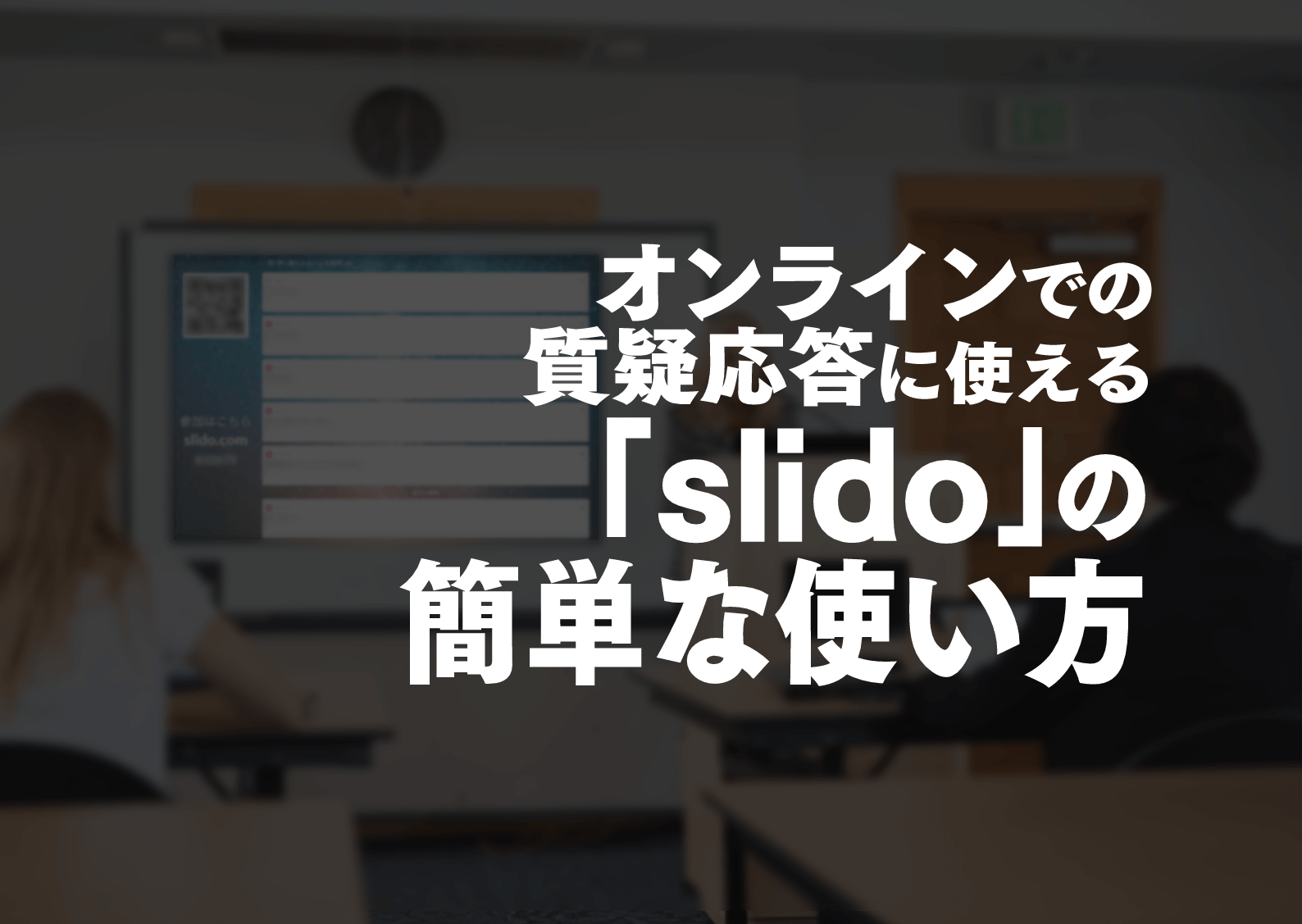登壇する際のスライド作りにiPadが活躍しているイラストレーターの、さらえみ(@saraemiii)です。
iPad使う前からMac用アプリKeynoteが便利だなーと思ってたのですが、最短時間で作りたくて調べてみるとシンプルで便利な機能がたくさんついていました。
Keynote使う前はIllustratorでPDFにしていました・・・
ちなみにPowerPointなど他のアプリは使ったことがないので、同じ機能かぶってるものもあるかと思います。
仕様は年々変わると思いますが基本的な機能は変わらないはずです。
企画書やプレゼンなどに効率よく使えると思います!
Keynoteはこんなツール
Keynoteは、モバイルデバイスのためにつくられた、最もパワフルなプレゼンテーション用アプリケーションです。
(アプリ説明より)Keynoteは、アップルが開発している、macOS/iOS用のプレゼンテーションソフトウェアであり、WebサービスのiCloudでも利用出来るソフトウェアである。
(Google検索より)
だそうです。
WindowsでもiCloud使えるなら利用はできます
私はiPad導入まではiCloud内で利用していました。
ブラウザ上での作業になるせいか、動作が重たく、限定的な機能しかありません。
iCloudで作ったKeynoteデータは、持ち出すにはiPhoneで使うか、PDFやPowerPointに書き出す必要があります。
Keynote専用データにも出力できるので、Mac持ってる方への共有も簡単です。
制作編
ガイドとスナップでなんでも中央揃えや整列させやすい
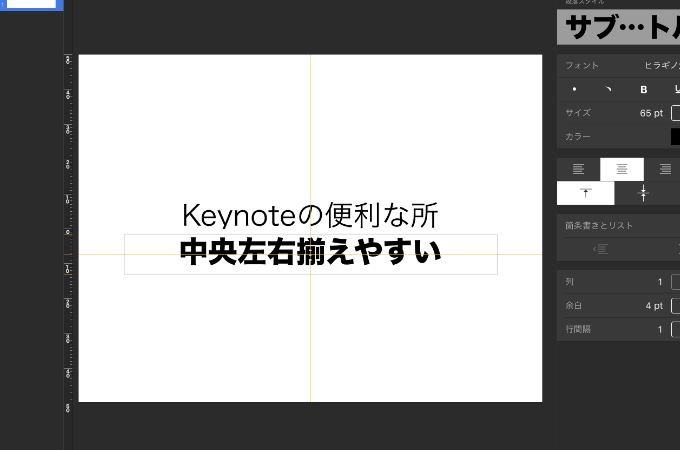
スライドの中央や、複数オブジェクトの整列がスムーズです。
イラレの整列より全然良い。
図形テンプレの種類が豊富
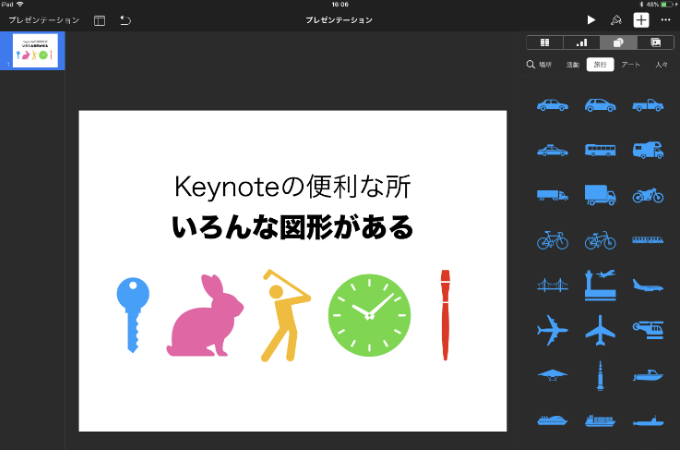
動物から地図や乗り物までさまざまな図形が用意されています。
色を変えられて中に文字を記入することも可能です。
ちょっとしたアイコンに役立ちます。
表やグラフが作れる
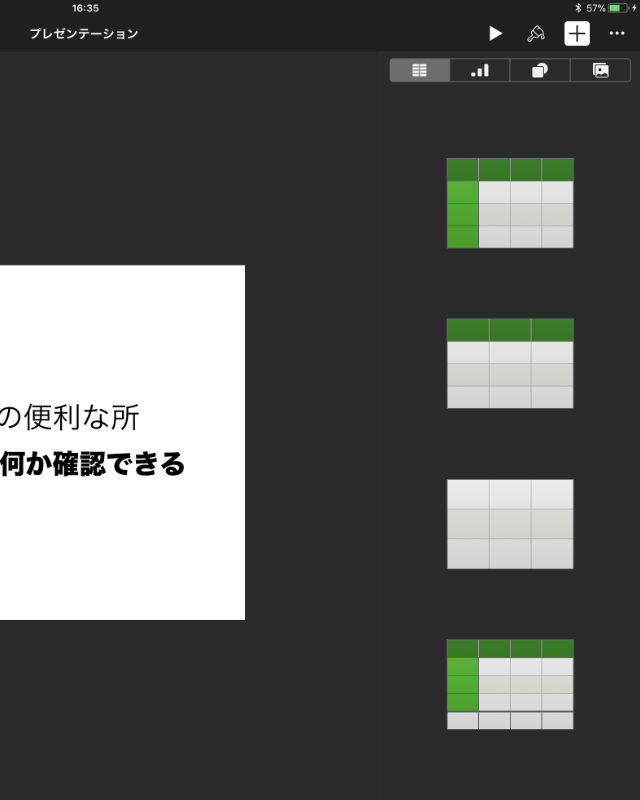
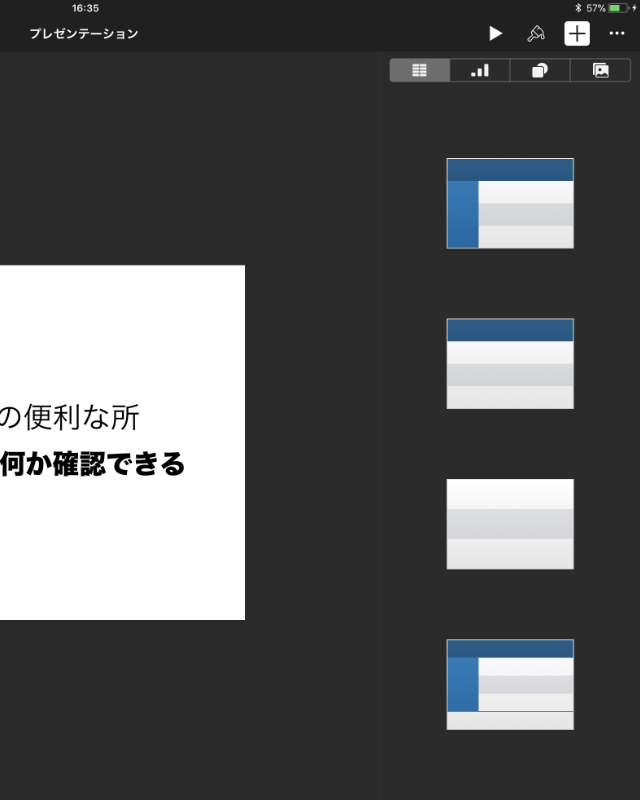
表を作れます。
しかも種類抱負。これ以外にも5種くらい色バリエーションありました。
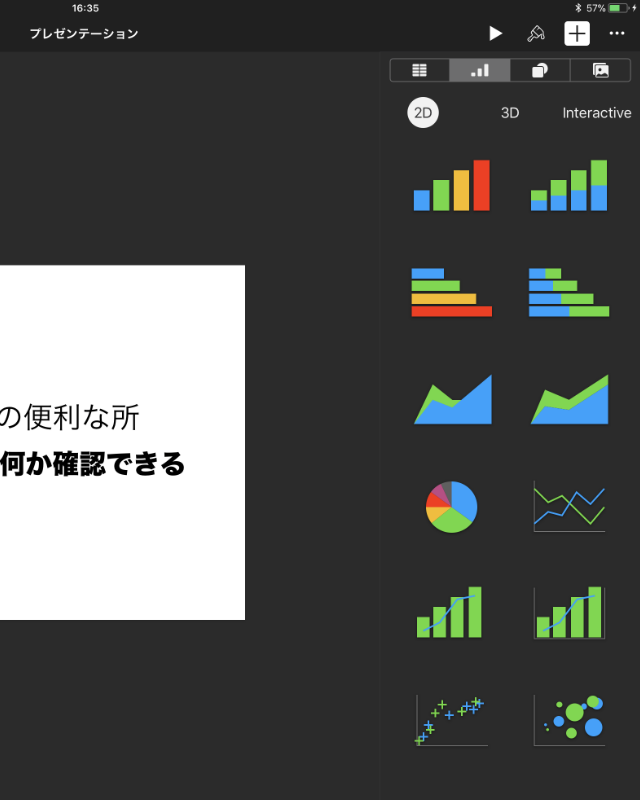
グラフも作れます。
3Dという文字があるように立体的なグラフもできるようです。
切り替えにアニメーション演出ができる

スマホで撮ったのでご容赦くださいm(_ _)m 実際もっと綺麗でスムーズです!
「トランジションとビルド」という項目で、こんな感じにスライドの切り替えにアニメーションが使えます。
PDFなどに書き出すとアニメのないスライドです。
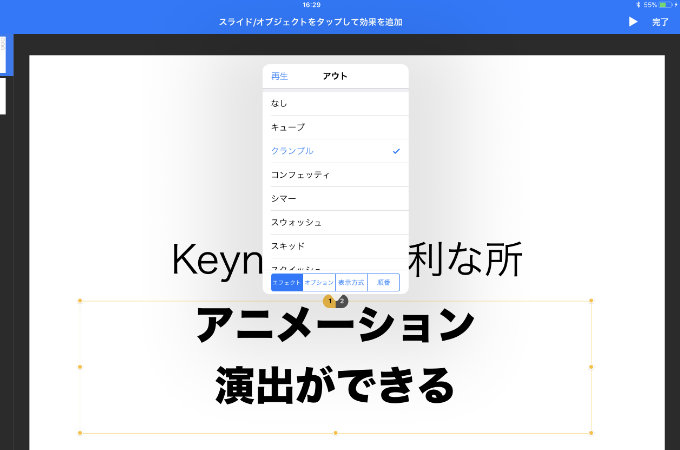
iPadやMacでプロジェクターに繋ぐ場合にモリモリ使えます。
アニメーションはすでにテンプレート化されてていくつか選べます。
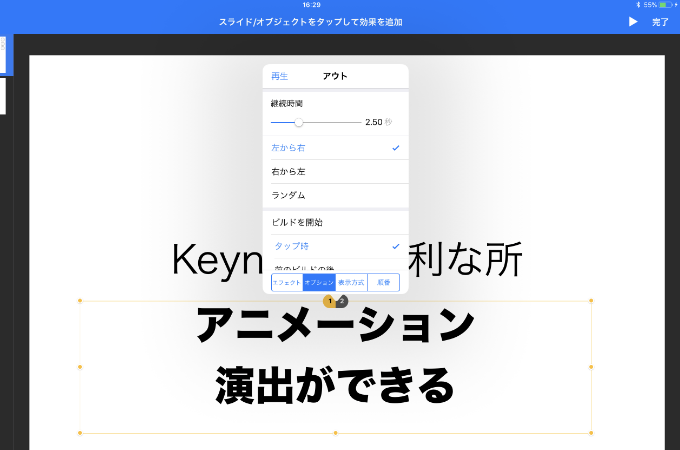
その中でもより詳細なカスタマイズも可能です。
発表編
その場でマーカーを引くことができる
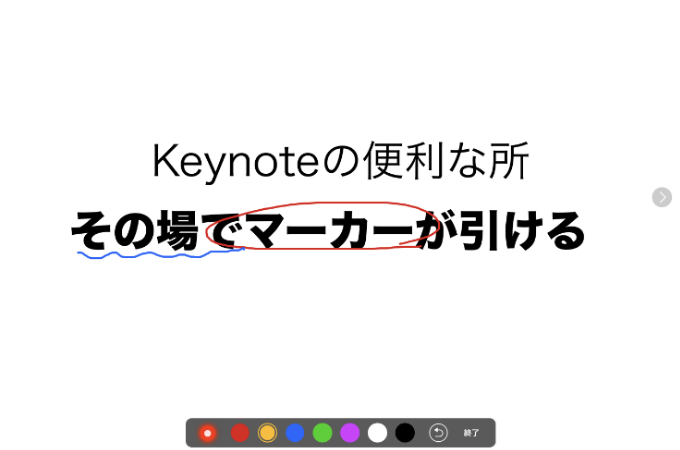
発表時にマーカーを引くことができます。
パレットから色を選べて、書いたものを取り消すこともできます。
投影されたスクリーンにはパレットは映りません。
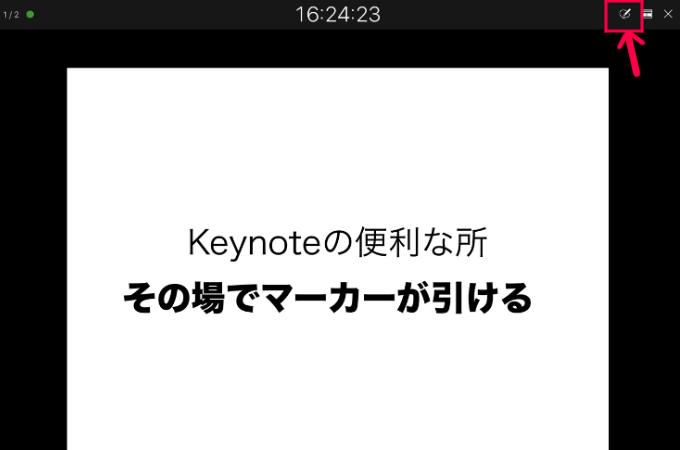
プロジェクター接続時に画面右上のアイコンでパレットが表示されます。
レーザーポインターのような演出ができる
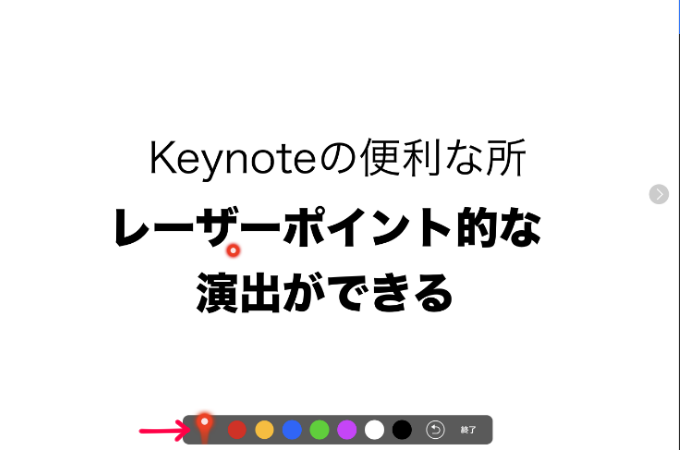
マーカーと同じボタンで出てくるパレットの左端をタッチすると、画像のようにレーザーポインターのように使うことができます。
「発表者ノート」というカンペが作れる
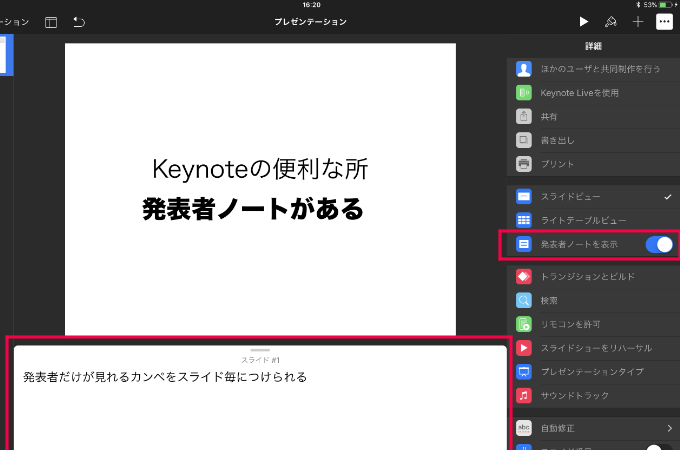
これにすごく助けられています。
Keynoteでは「発表者ノート」とありますが、いわゆるカンペです。
スライド1枚1枚にカンペを付けることができます。
使ってみて個人的には、カンペは文章にすると本番に文章読むことにがんばりがちになるので、シンプルに箇条書きくらいが使いやすかったです。
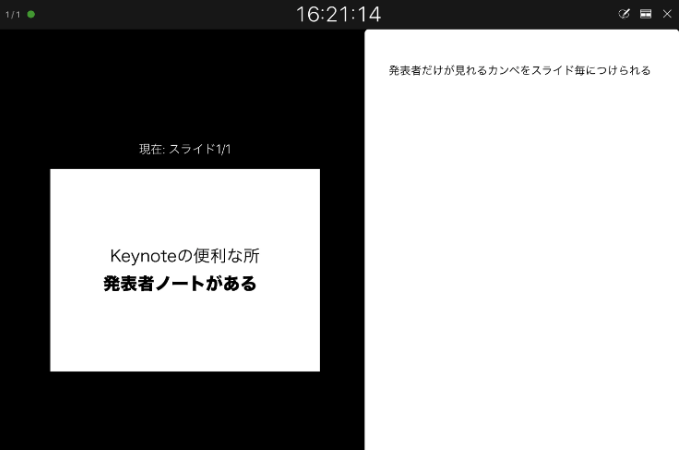
接続して再生時にはこんな風に表示されます(iPad)
もちろんスクリーンにはスライドのみが投影されます。
何気に時計表示されるのもすごく助かります。
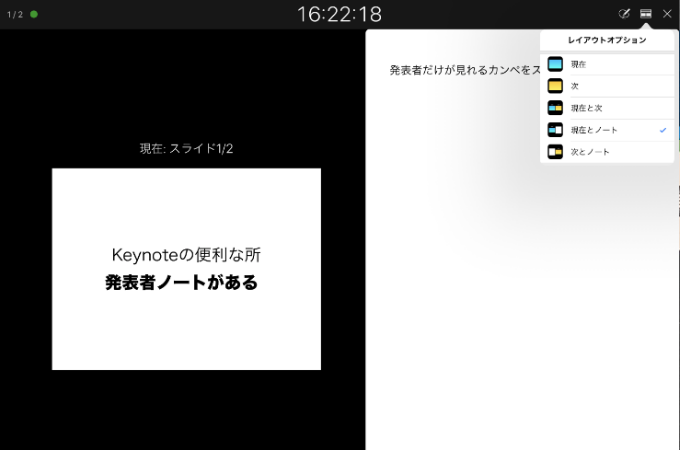
右上のアイコンで表示方法を変えられます。
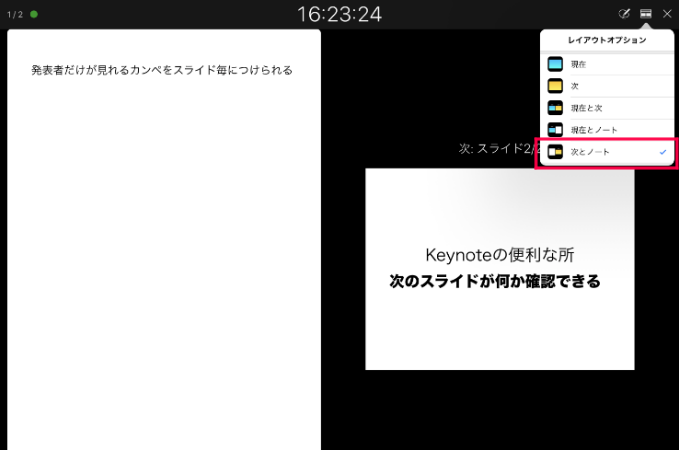
投影されてるスライドのカンペと次のスライドが表示されるパターン。
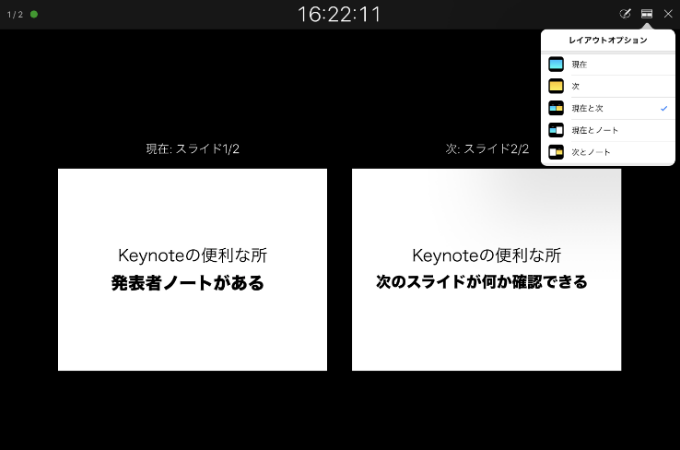
カンペ無しで現在と次のスライドが表示されます。
調べたところMacでは↑この両方の状態にカンペも出せるようです。
iPadではそのパターンはありませんでした。
スライド投影時に音楽を流せる
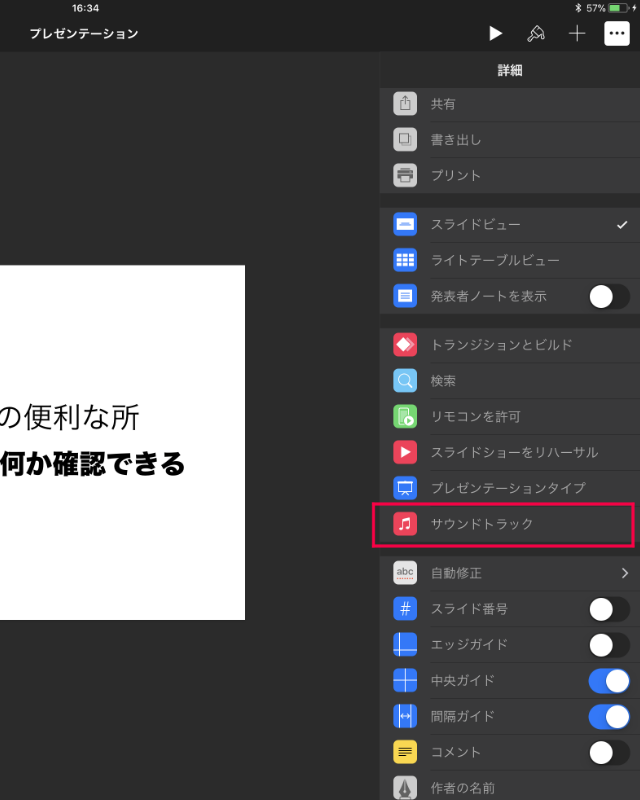
いろいろ試してみて見つけました。音楽流せます。
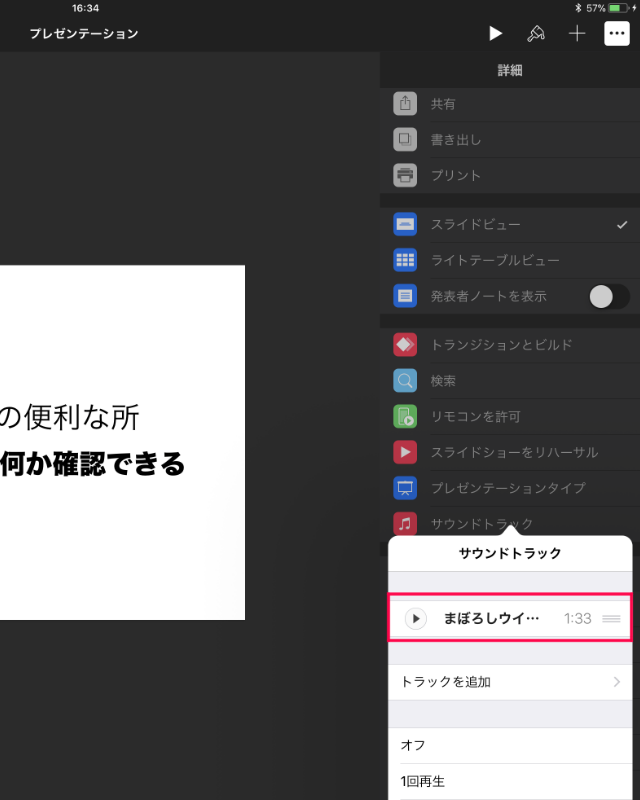
「サウンドトラック」項目からiPadやMac上にある曲を指定しておくと、発表時にその曲が流れますw
ほかにも色々そろってるよKeynote
どの機能にしても、決してスライド以外は投影されない発表者にも気の利いたものばかりです。
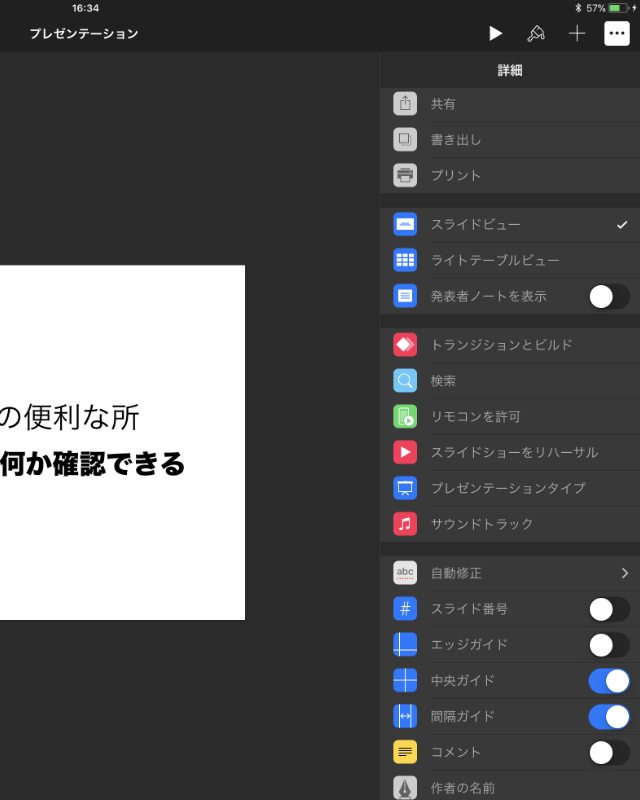
メニュー見るとこんな感じ。
iPhone使ったリモコン機能もあります!
大学講義のときにiPad使ってセミナーすると感動されたので、作る時間短縮やスマートに発表したい人は試してみてください。
プレゼンにはこちらも役に立ちます!
なかなか手が挙がらない質疑応答に困っていませんか?
登壇者にも質問者にもやさしい質疑応答ができるツールでオススメです!